Start Menu – một tính năng cốt lõi của hệ điều hành Windows – thường bị đánh giá thấp và chưa được khai thác hết tiềm năng. Đối với nhiều người, đây chỉ đơn thuần là nơi để khởi chạy ứng dụng, tìm kiếm tệp hoặc tắt máy tính. Tuy nhiên, nếu bạn là một tín đồ công nghệ và muốn nâng cao năng suất làm việc, Start Menu ẩn chứa nhiều khả năng tùy biến và các mẹo bí mật có thể “tiếp sức” cho quy trình làm việc của bạn. Từ các tùy chọn cá nhân hóa đến những thủ thuật ít người biết, thiết kế đơn giản này có thể giúp trải nghiệm PC của bạn nhanh hơn và hiệu quả hơn rất nhiều. congnghe360.net sẽ cùng bạn khám phá những cách tối ưu Start Menu Windows 11 để biến nó thành trung tâm điều khiển năng suất mạnh mẽ.
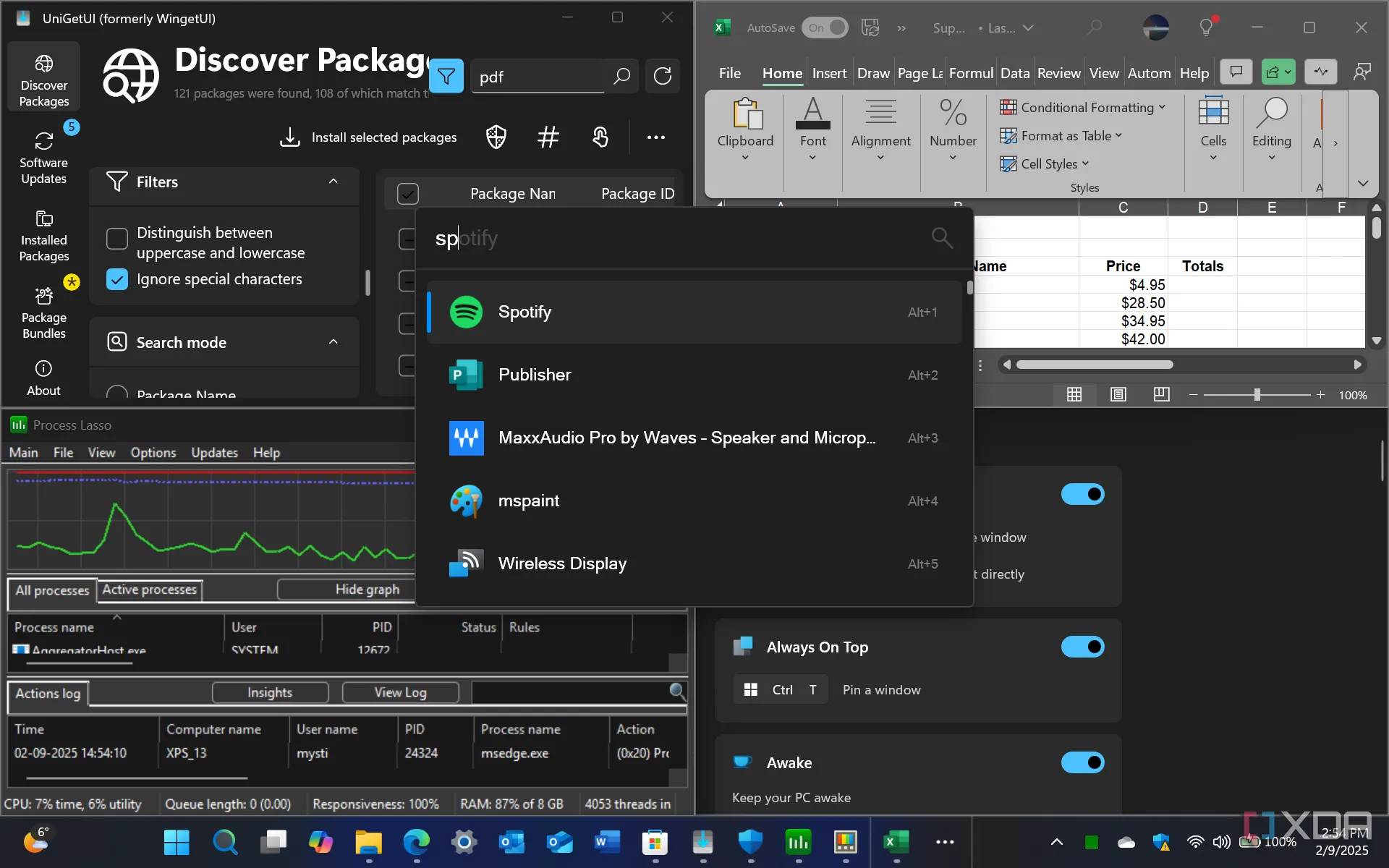 Giao diện tổng quan các công cụ tăng năng suất như UniGetUI, Excel, Project Lasso và PowerToys trên Windows 11, minh họa khả năng tối ưu hóa quy trình làm việc.
Giao diện tổng quan các công cụ tăng năng suất như UniGetUI, Excel, Project Lasso và PowerToys trên Windows 11, minh họa khả năng tối ưu hóa quy trình làm việc.
1. Sắp Xếp Lại Mục “Ghim” Để Tăng Tính Trực Quan
Di chuyển ứng dụng tự do và tạo thư mục
Bạn có thể đã biết cách gỡ bỏ các ứng dụng “rác” (bloatware) và thay thế bằng những công cụ hữu ích. Tuy nhiên, bạn không nhất thiết phải chấp nhận thứ tự ứng dụng mặc định mà Start Menu sắp xếp. Bạn hoàn toàn có thể tự do di chuyển các ứng dụng trong mục “Đã ghim” (Pinned section). Hơn nữa, điều mà nhiều người dùng chưa biết là khả năng tạo thư mục ngay trong Start Menu. Tính năng này giúp nhóm các ứng dụng liên quan lại với nhau, tạo nên một không gian làm việc gọn gàng và dễ quản lý hơn.
Để di chuyển ứng dụng trong mục “Đã ghim”, bạn chỉ cần nhấp và kéo thả biểu tượng ứng dụng đến vị trí mong muốn. Khi bạn di chuyển, các ứng dụng khác sẽ tự động sắp xếp lại. Ngoài ra, bạn có thể nhấp chuột phải vào bất kỳ ứng dụng nào và chọn “Di chuyển ra đầu” (Move to front) để đưa ứng dụng đó lên vị trí đầu tiên.
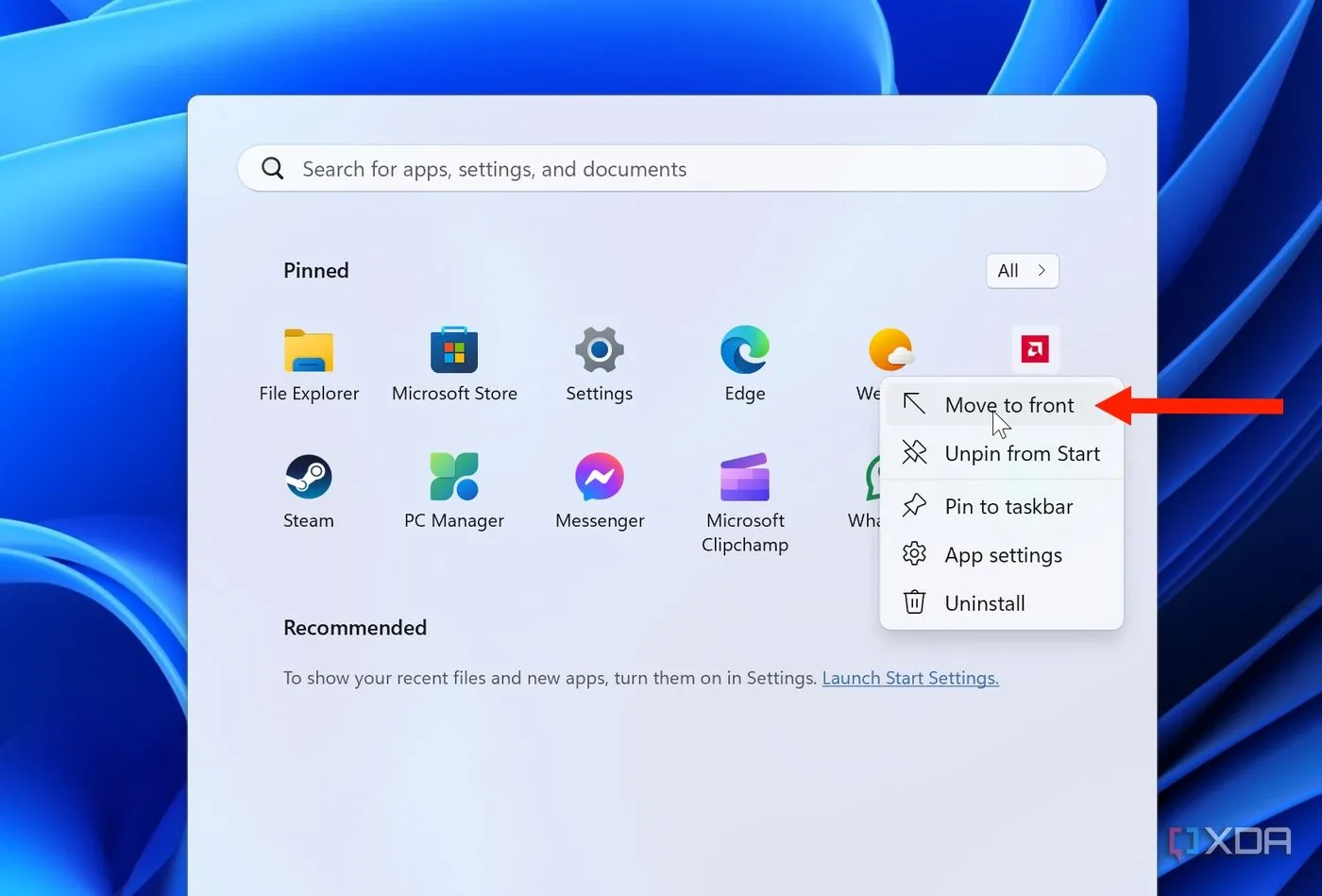 Cách di chuyển và sắp xếp lại các ứng dụng đã ghim trong Start Menu Windows 11 để cá nhân hóa và tối ưu hóa không gian.
Cách di chuyển và sắp xếp lại các ứng dụng đã ghim trong Start Menu Windows 11 để cá nhân hóa và tối ưu hóa không gian.
Sau đây là cách bạn có thể tạo thư mục trong mục “Đã ghim” của Start Menu:
- Mở Start Menu và chú ý đến mục “Đã ghim”.
- Nhấp và kéo thả một biểu tượng ứng dụng lên một biểu tượng ứng dụng khác (hai ứng dụng này sẽ tạo thành một thư mục).
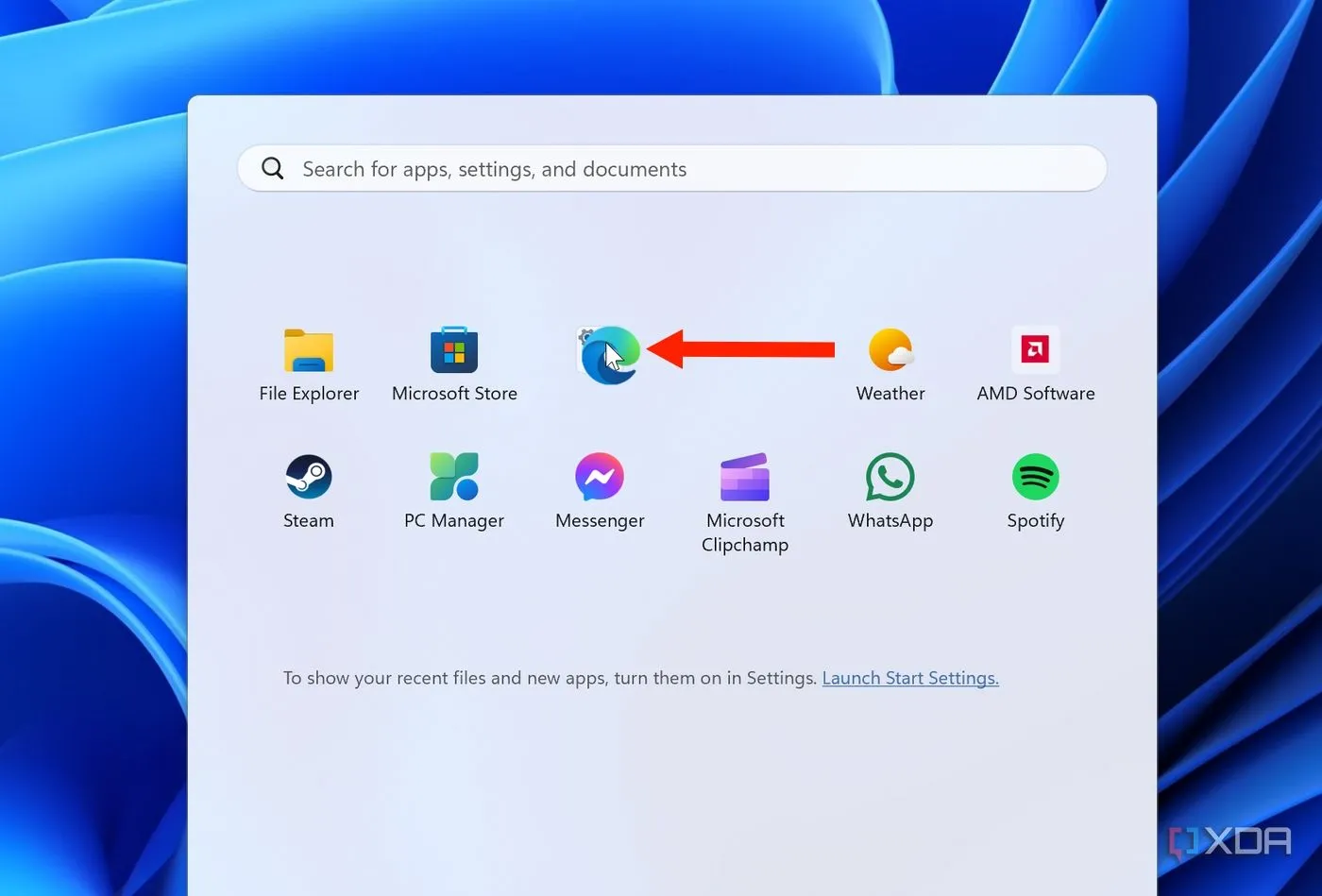 Quy trình tạo thư mục mới trong mục Pinned của Start Menu Windows bằng cách kéo và thả hai biểu tượng ứng dụng chồng lên nhau.
Quy trình tạo thư mục mới trong mục Pinned của Start Menu Windows bằng cách kéo và thả hai biểu tượng ứng dụng chồng lên nhau. - Khi bạn thả ứng dụng, một thư mục mới sẽ được tạo.
- Bây giờ, bạn có thể thêm nhiều ứng dụng khác bằng cách kéo chúng vào thư mục mới tạo.
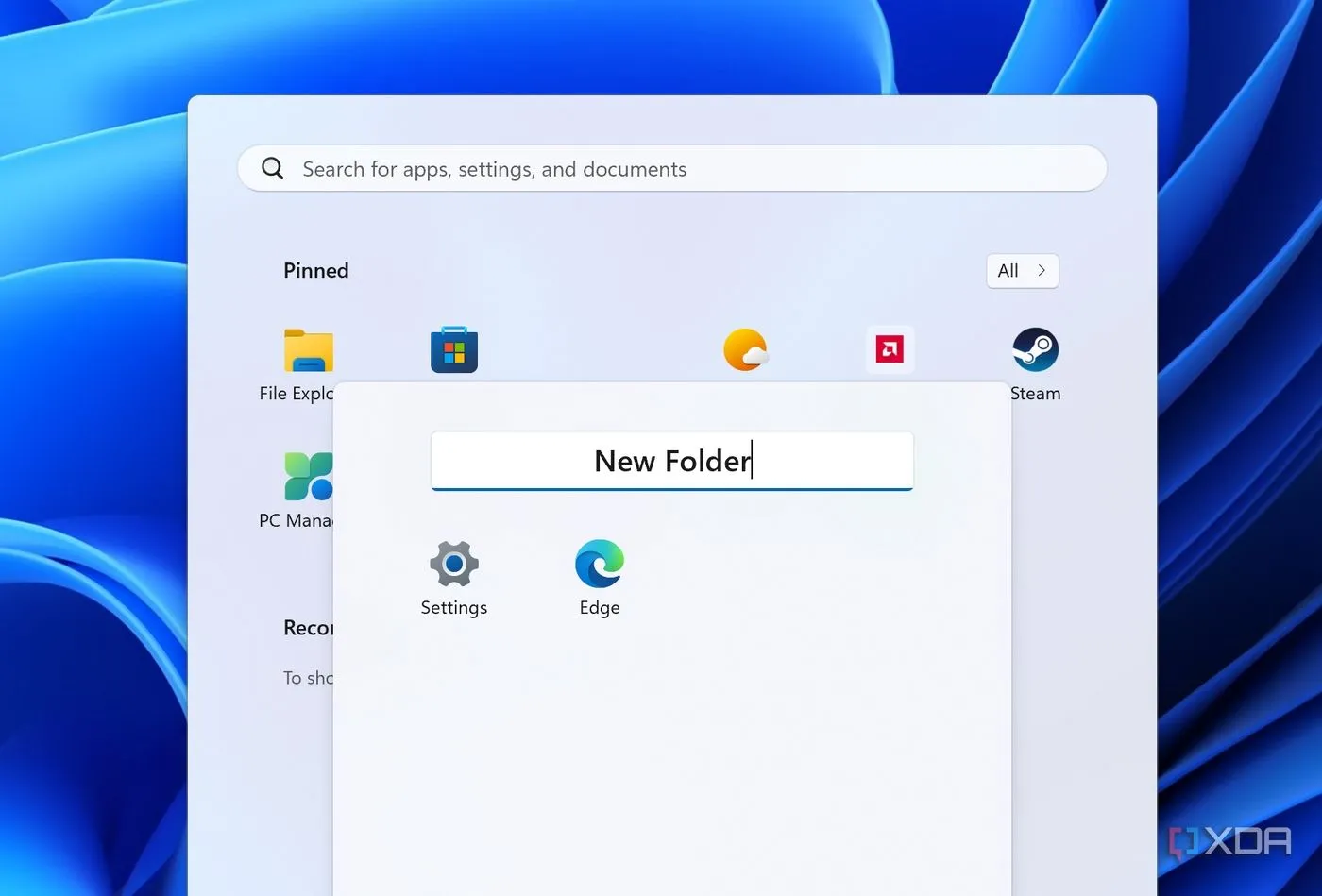 Hướng dẫn đổi tên thư mục vừa tạo trong Start Menu Windows 11, giúp người dùng dễ dàng quản lý các nhóm ứng dụng.
Hướng dẫn đổi tên thư mục vừa tạo trong Start Menu Windows 11, giúp người dùng dễ dàng quản lý các nhóm ứng dụng. - Nhấp vào thư mục và chọn “Đổi tên” (Edit name) để đặt tên cho thư mục.
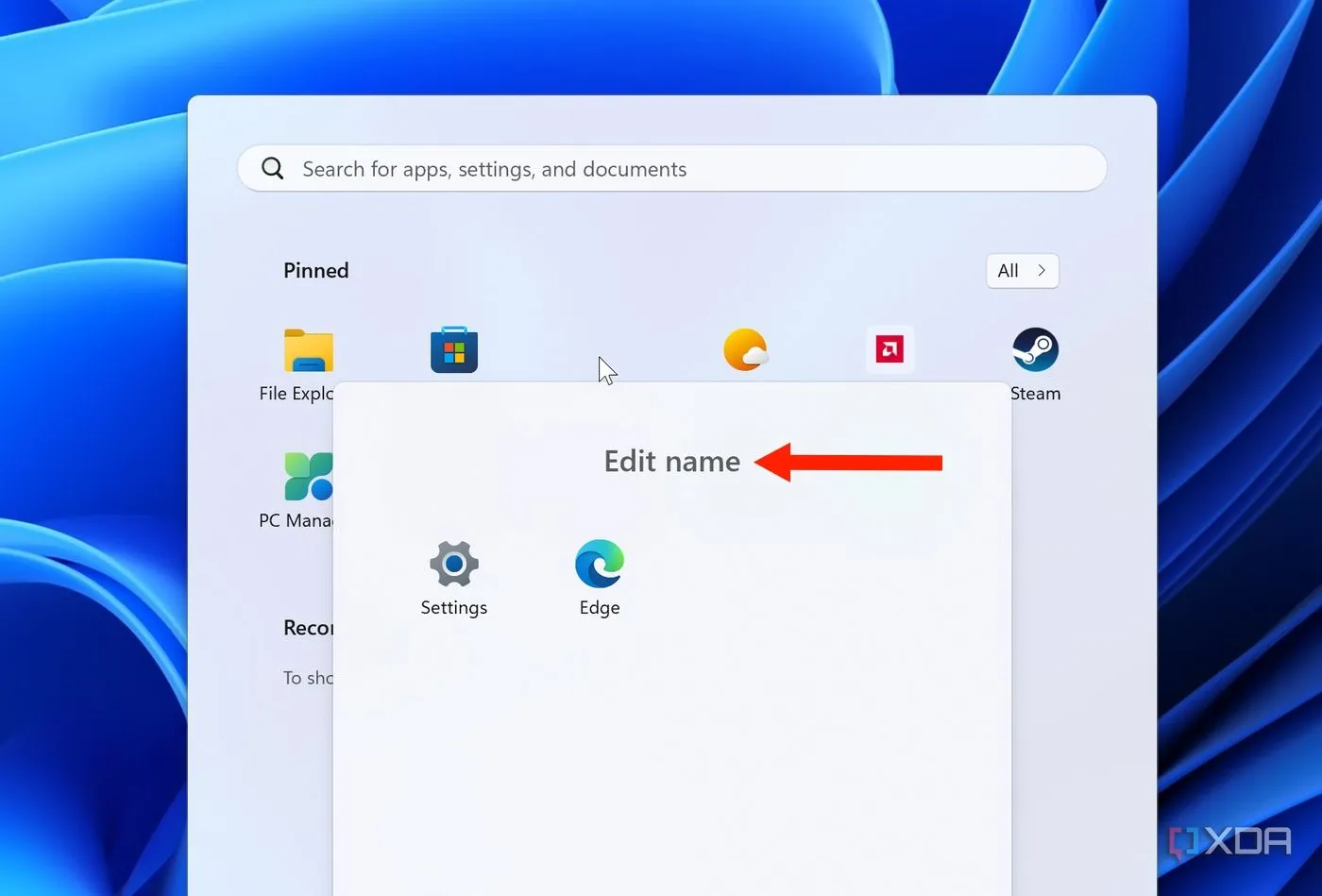 Hiển thị một thư mục mới được tạo trong Start Menu Windows, chứa hai ứng dụng đã được ghim, minh họa cách tổ chức gọn gàng.
Hiển thị một thư mục mới được tạo trong Start Menu Windows, chứa hai ứng dụng đã được ghim, minh họa cách tổ chức gọn gàng. - Bạn cũng có thể thay đổi vị trí của thư mục, tương tự như cách di chuyển ứng dụng.
Sau khi tạo thư mục, bạn có thể sắp xếp lại các ứng dụng bên trong bằng cách kéo và thả biểu tượng của chúng.
2. Tùy Chọn Bố Cục Start Menu: Nhiều Ghim Hay Nhiều Đề Xuất?
Bạn muốn nhiều ứng dụng đã ghim hơn – hay tập trung vào các đề xuất của Windows?
Mặc định, Start Menu của Windows dành 50% diện tích cho các ứng dụng đã ghim và 50% còn lại cho các đề xuất ứng dụng và tệp. Như đã giải thích ở trên, bạn có thể thêm, sắp xếp và thậm chí tạo thư mục cho các mục đã ghim. Nếu bạn yêu thích phong cách này, bạn có thể mở rộng mục đã ghim thêm một hàng nữa.
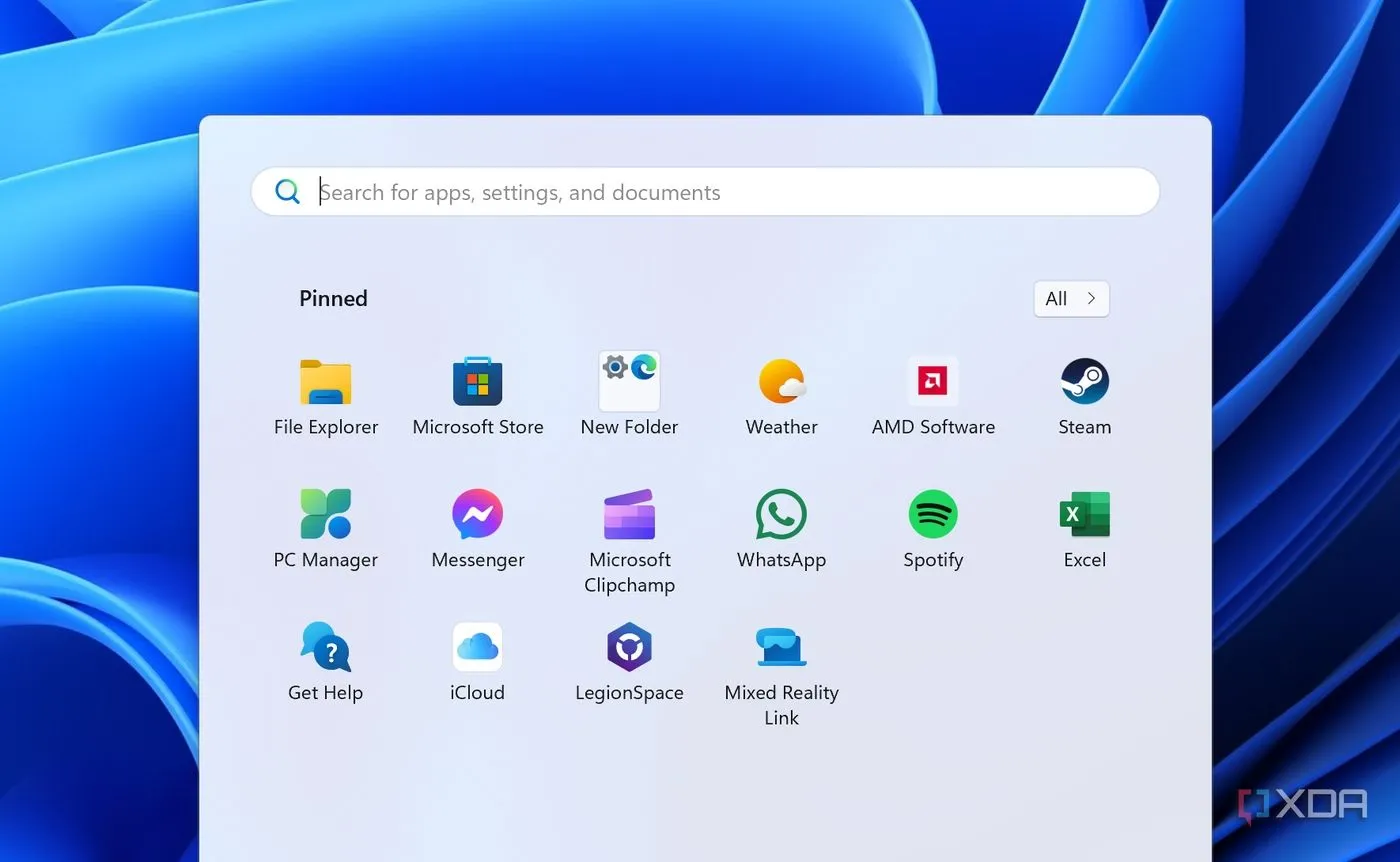 Tùy chọn bố cục "Nhiều ghim hơn" trong cài đặt Start Menu Windows 11, cho phép hiển thị nhiều ứng dụng đã ghim hơn.
Tùy chọn bố cục "Nhiều ghim hơn" trong cài đặt Start Menu Windows 11, cho phép hiển thị nhiều ứng dụng đã ghim hơn.
Tương tự, nếu bạn thích cách Windows đề xuất các tệp và ứng dụng bạn thường xuyên sử dụng, bạn có thể làm cho mục đã ghim nhỏ hơn để ưu tiên hiển thị các đề xuất. Đây là cách thực hiện:
- Mở Start Menu và nhấp chuột phải vào một vùng trống bên ngoài các ứng dụng/biểu tượng.
- Chọn “Cài đặt Start” (Start settings), ứng dụng Cài đặt sẽ mở ra.
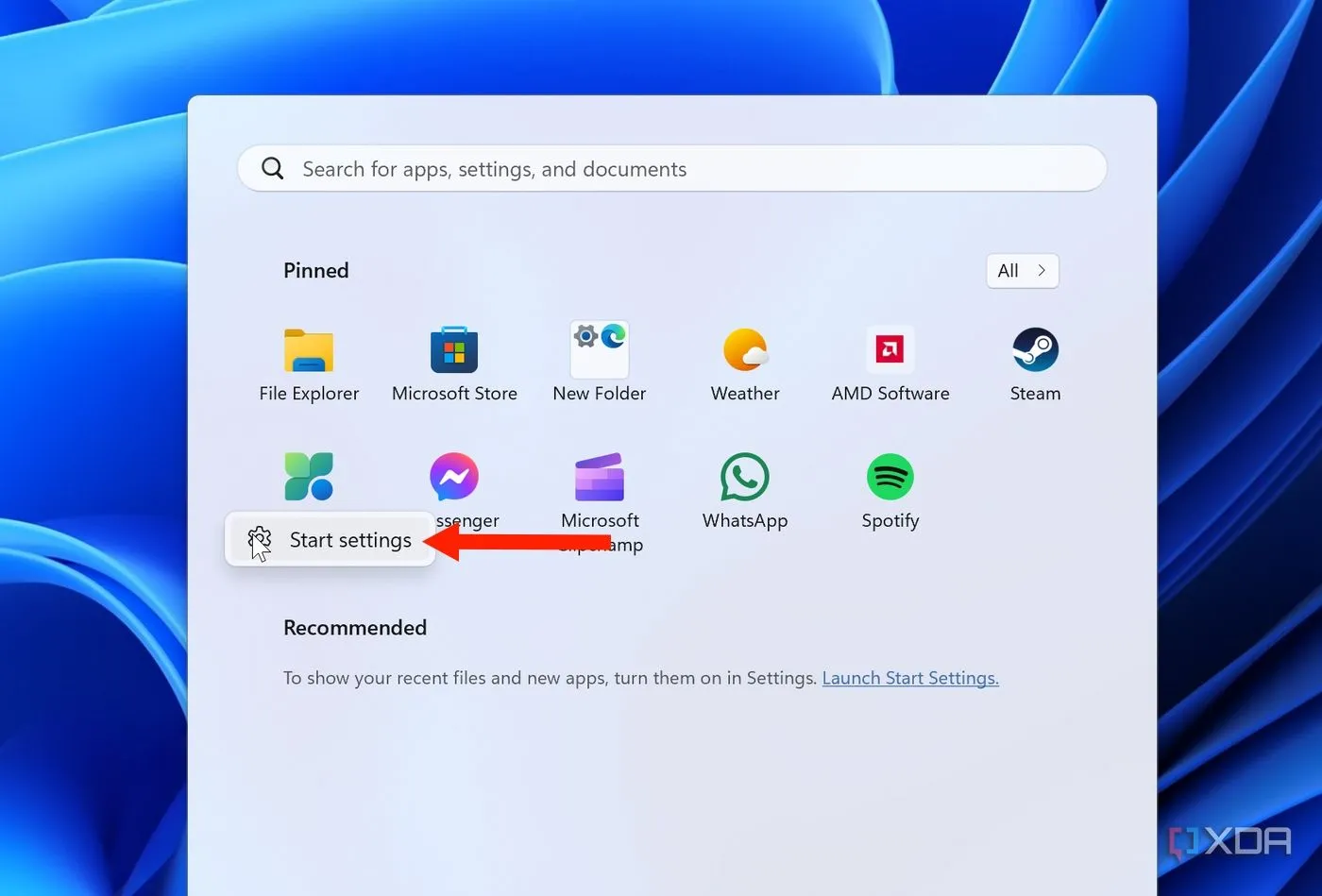 Cách truy cập nhanh cài đặt Start Menu trên Windows 11 bằng cách nhấp chuột phải vào một vùng trống trong Start Menu.
Cách truy cập nhanh cài đặt Start Menu trên Windows 11 bằng cách nhấp chuột phải vào một vùng trống trong Start Menu. - Tìm đến mục ở trên cùng có tên “Bố cục” (Layout).
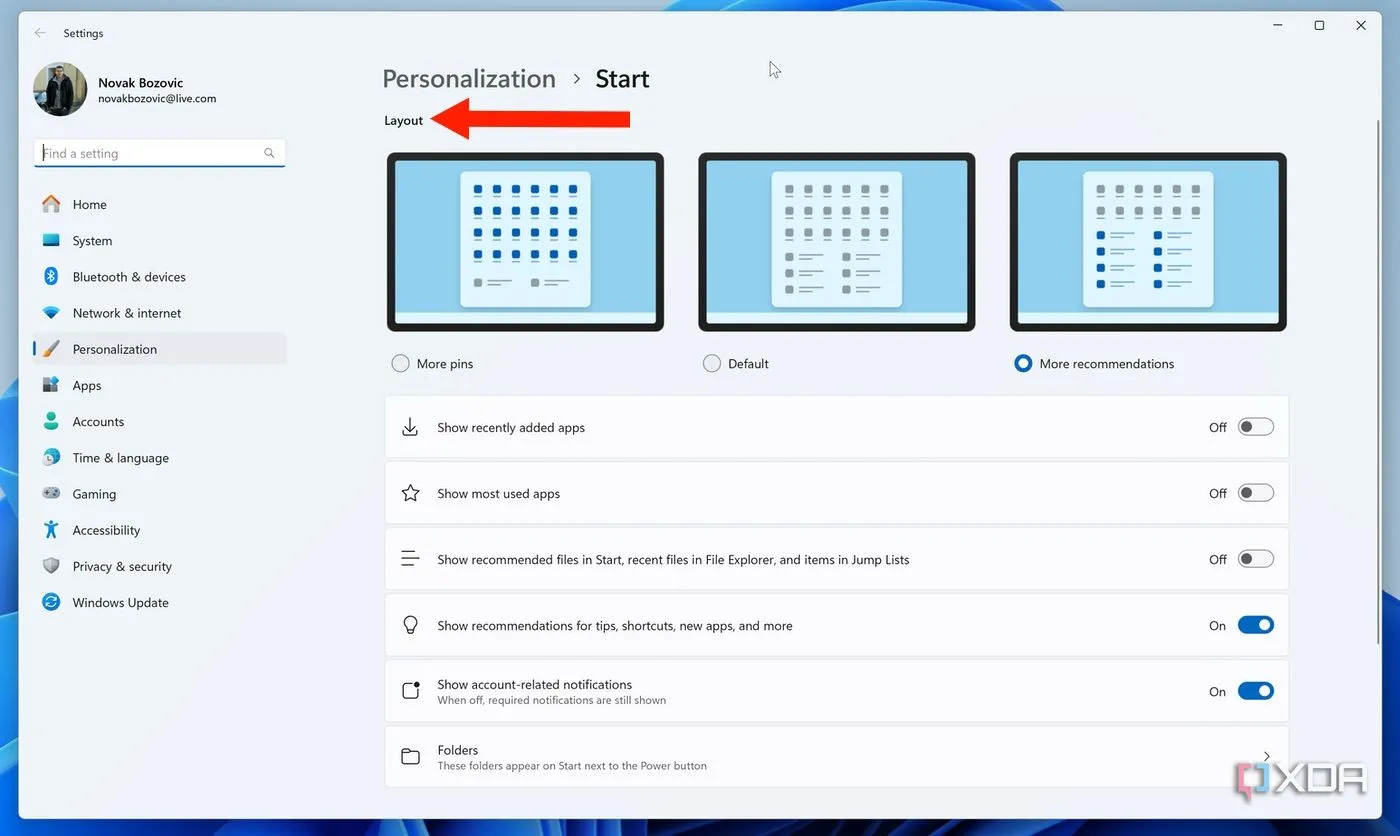 Các tùy chọn bố cục Start Menu trong ứng dụng Cài đặt Windows 11, cho phép người dùng chọn giữa "Nhiều ghim", "Mặc định" hoặc "Nhiều đề xuất".
Các tùy chọn bố cục Start Menu trong ứng dụng Cài đặt Windows 11, cho phép người dùng chọn giữa "Nhiều ghim", "Mặc định" hoặc "Nhiều đề xuất". - Thử các tùy chọn “Nhiều ghim” (More pins), “Mặc định” (Default), hoặc “Nhiều đề xuất” (More recommendations).
Các tùy chọn hiển thị khác nhau sẽ được áp dụng ngay lập tức khi bạn thử chúng. Bạn có thể xem trước chúng trong thời gian thực bằng cách nhấp vào nút Start Menu.
3. Tạo Lối Tắt Đến Thư Mục & Chức Năng Hệ Thống Quan Trọng
Truy cập nhanh các thư mục yêu thích và chức năng hệ thống
Mặc dù bạn có thể tắt máy tính bằng cách nhấp vào Start Menu và chọn nút “Nguồn” ở góc dưới bên phải, bạn cũng có thể tận dụng tối đa không gian đó bằng cách thêm các lối tắt đến nhiều thư mục và chức năng Windows cụ thể. Bằng cách này, bạn có thể có lối tắt đến ứng dụng Cài đặt Windows, tài liệu, thư mục tải xuống, nhạc và nhiều hơn nữa, giúp công việc của bạn nhanh chóng và liền mạch hơn.
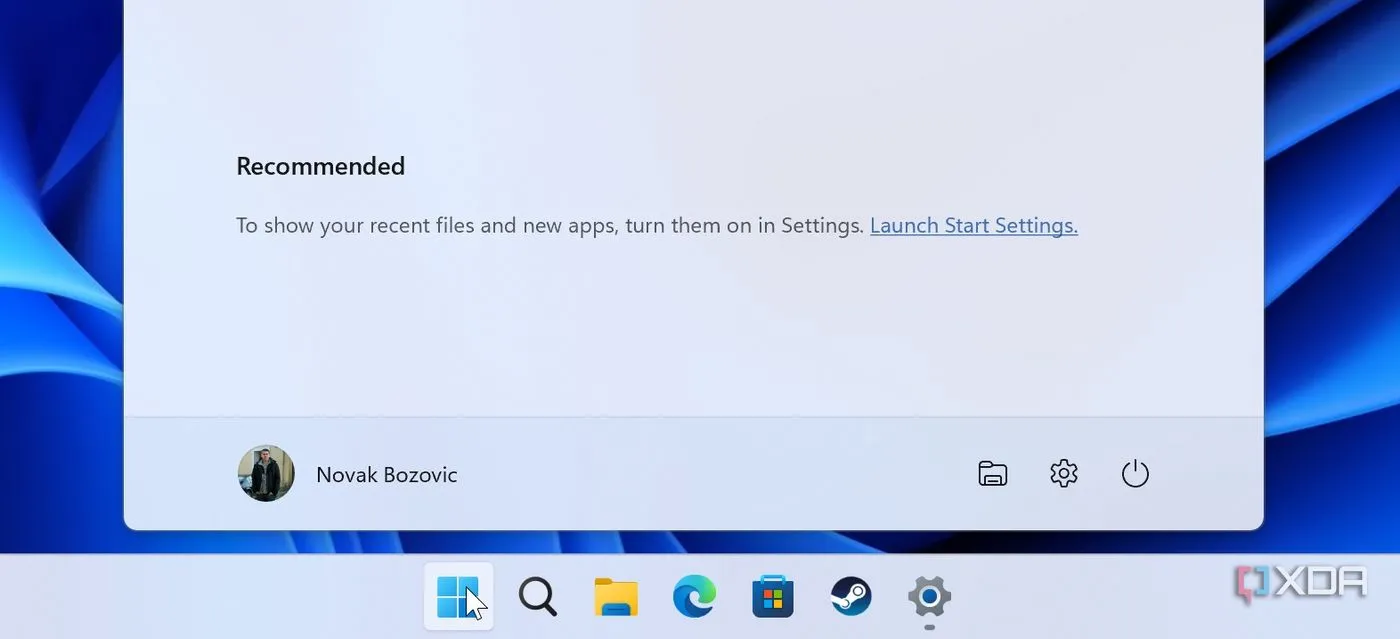 Các lối tắt thư mục và chức năng hệ thống hiển thị ở góc dưới bên trái của Start Menu Windows 11, giúp truy cập nhanh các mục thường dùng.
Các lối tắt thư mục và chức năng hệ thống hiển thị ở góc dưới bên trái của Start Menu Windows 11, giúp truy cập nhanh các mục thường dùng.
Việc thêm lối tắt vào Start Menu được thực hiện thông qua Cài đặt theo cách sau:
- Mở Start Menu, gõ “Cài đặt” (Settings) và nhấn Enter.
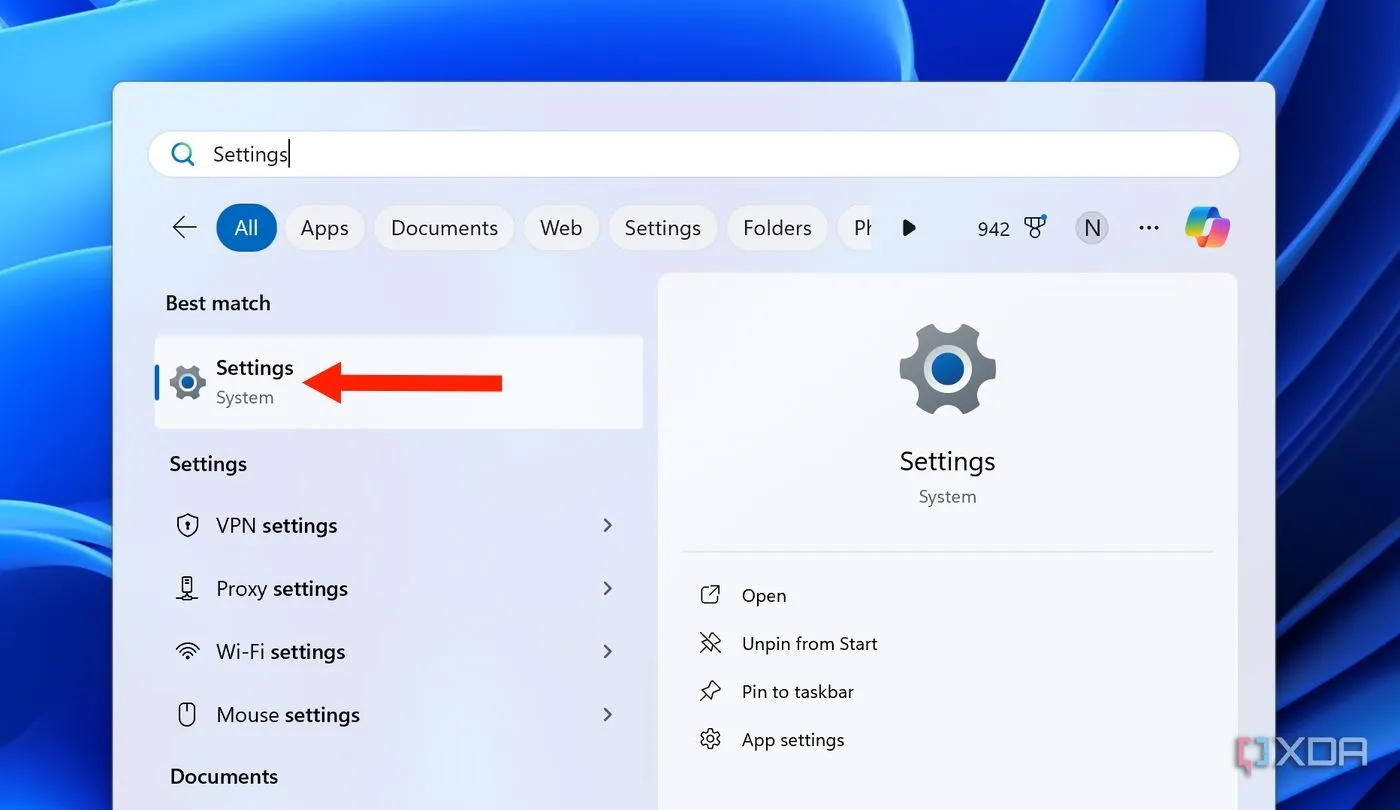 Cách mở ứng dụng Cài đặt từ Start Menu Windows 11 để điều chỉnh các tùy chọn cá nhân hóa và hệ thống.
Cách mở ứng dụng Cài đặt từ Start Menu Windows 11 để điều chỉnh các tùy chọn cá nhân hóa và hệ thống. - Điều hướng đến “Cá nhân hóa” (Personalization) > “Start”.
- Cuộn xuống dưới cùng và chọn “Thư mục” (Folders).
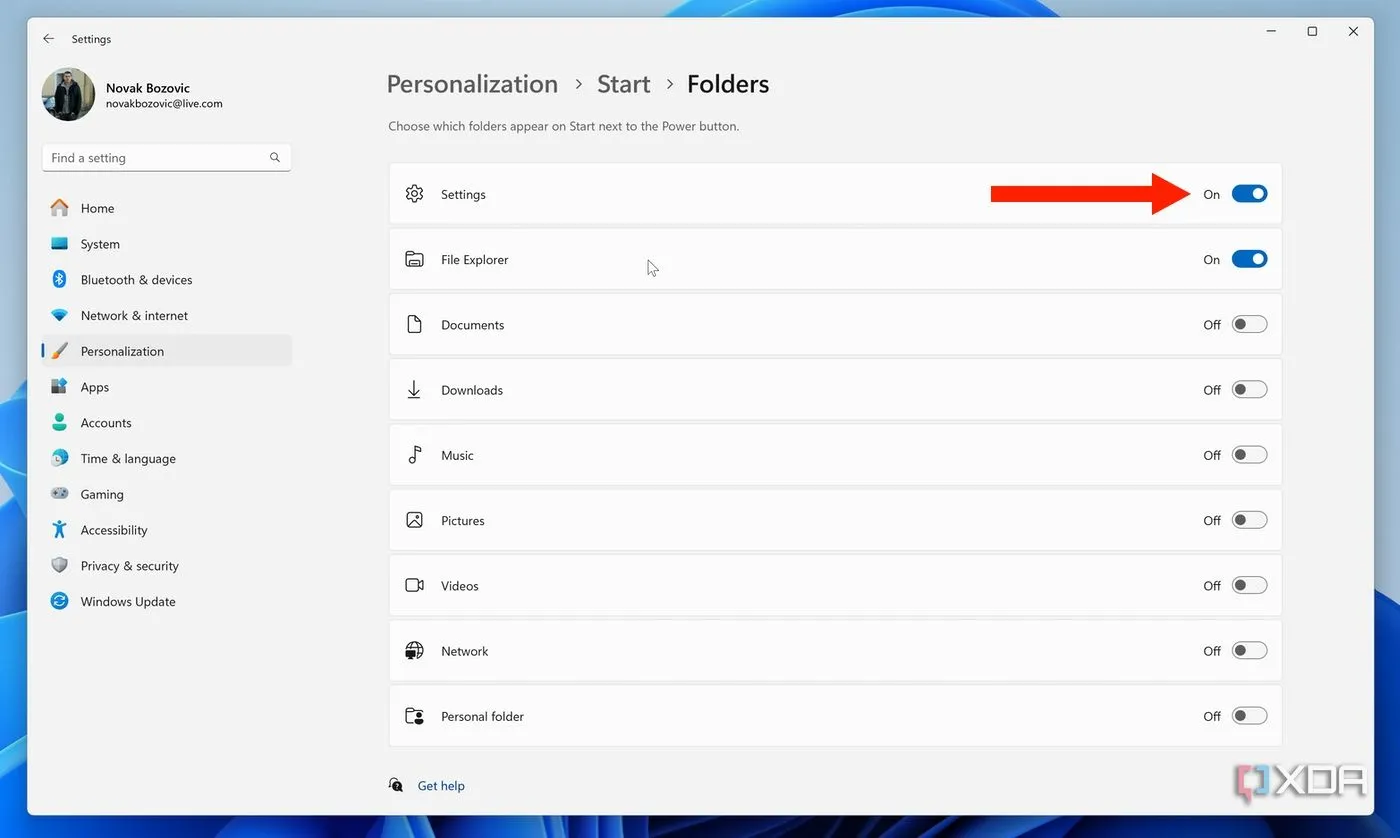 Cài đặt Windows hiển thị các tùy chọn để thêm hoặc bật/tắt các thư mục như Tài liệu, Tải xuống, Âm nhạc vào Start Menu.
Cài đặt Windows hiển thị các tùy chọn để thêm hoặc bật/tắt các thư mục như Tài liệu, Tải xuống, Âm nhạc vào Start Menu. - Quyết định những thư mục bạn muốn bao gồm bằng cách bật công tắc ở bên phải thành “Bật”. Xong!
Thật tiếc là hiện tại không có cách nào để sắp xếp lại vị trí các thư mục bạn thêm vào bên trái nút “Nguồn”. Hy vọng Microsoft sẽ bổ sung tùy chọn này trong tương lai.
4. Khám Phá Menu Liên Kết Nhanh (Quick Link Menu) Tiện Lợi
Tiếp cận các chức năng OS thiết yếu trong nháy mắt
Tiếp theo, chúng ta có một mẹo đơn giản giúp bạn bỏ qua Start Menu để truy cập nhiều chức năng Windows thiết yếu. Đó là Menu Liên kết nhanh (Quick Link menu), bạn có thể kích hoạt bằng cách nhấp chuột phải vào biểu tượng Start Menu. Hoặc, bạn cũng có thể sử dụng tổ hợp phím tắt Windows + X. Đơn giản như vậy!
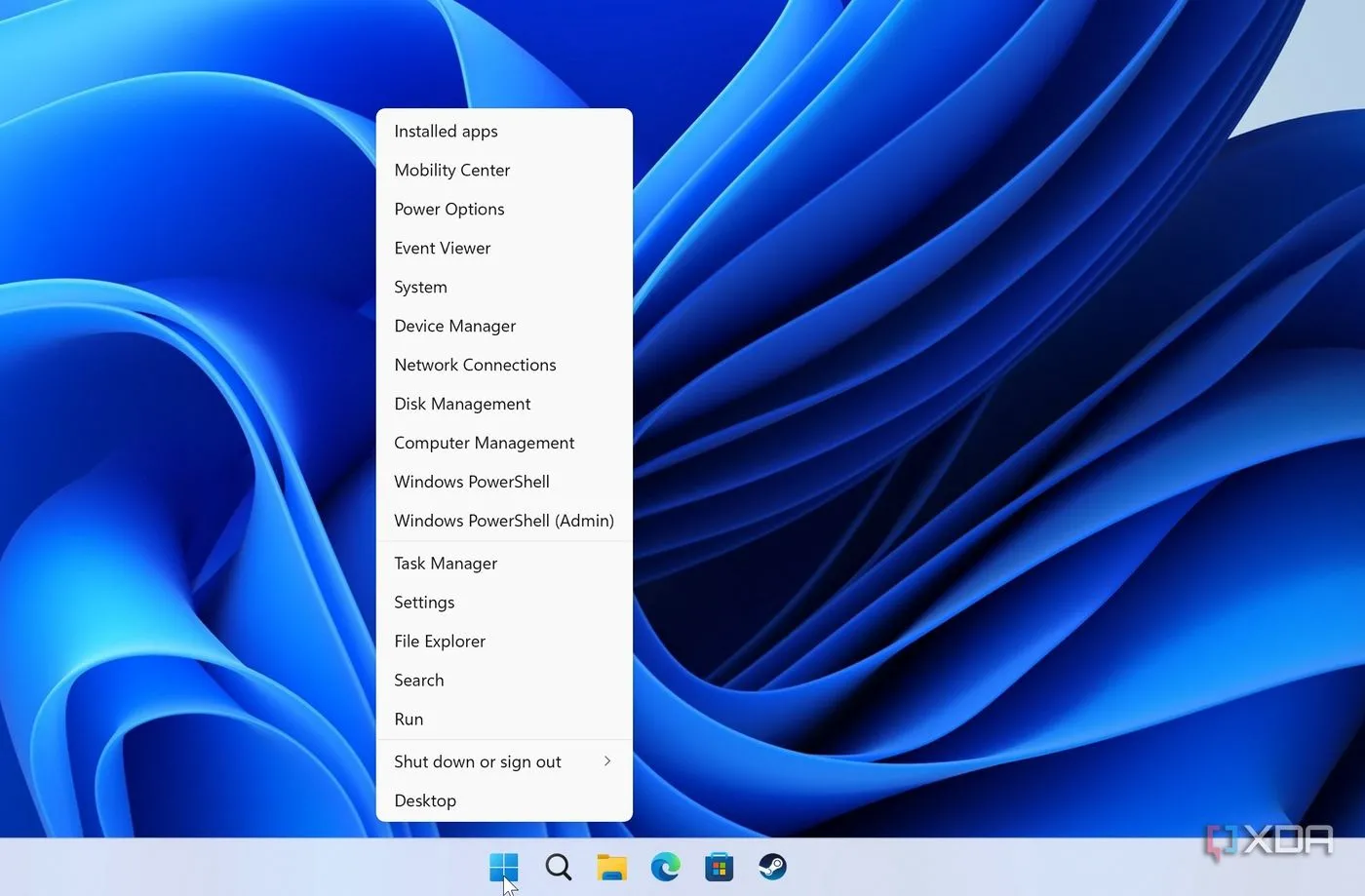 Menu Liên kết nhanh (Quick Link Menu) hiển thị các chức năng hệ thống quan trọng như Cài đặt, File Explorer, Task Manager khi nhấp chuột phải vào biểu tượng Start trên Windows 11.
Menu Liên kết nhanh (Quick Link Menu) hiển thị các chức năng hệ thống quan trọng như Cài đặt, File Explorer, Task Manager khi nhấp chuột phải vào biểu tượng Start trên Windows 11.
Menu Liên kết nhanh mở ra một danh sách các liên kết đến các ứng dụng như Cài đặt, File Explorer, hoặc Trình quản lý Tác vụ (Task Manager). Người dùng nâng cao hơn sẽ đánh giá cao việc menu này cũng có thể đưa họ đến Trình quản lý Thiết bị (Device Manager), Tùy chọn Nguồn (Power Options), Kết nối Mạng (Network Connections) và nhiều hơn nữa, giúp bạn kiểm soát hệ thống một cách nhanh chóng.
5. Thay Đổi Vị Trí Nút Start Menu Theo Thói Quen
Bạn có thể chọn căn giữa hoặc căn trái
Các phiên bản Windows cũ hơn thường đặt biểu tượng Start Menu ở góc dưới bên trái màn hình, trong khi ngày nay bạn sẽ thấy nó được căn giữa. Nhiều người trong chúng ta là những người dùng Windows lâu năm với thói quen “cơ bắp” quá mạnh, thường xuyên với tay về góc dưới bên trái. May mắn thay, Microsoft hiểu điều đó, vì vậy có thể di chuyển nút Start Menu.
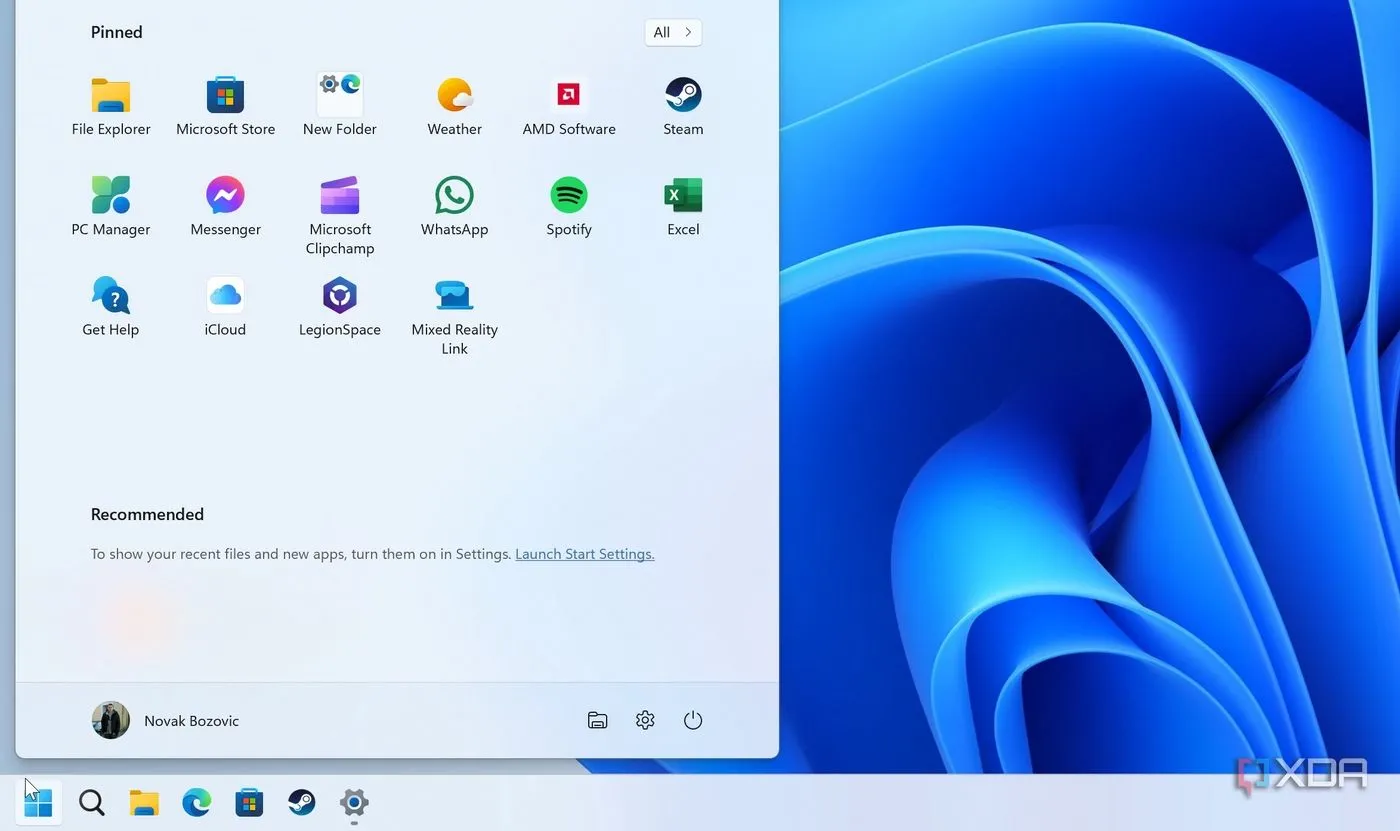 Giao diện thanh tác vụ Windows 11 với nút Start Menu được căn chỉnh sang bên trái, gợi nhớ bố cục của các phiên bản Windows trước.
Giao diện thanh tác vụ Windows 11 với nút Start Menu được căn chỉnh sang bên trái, gợi nhớ bố cục của các phiên bản Windows trước.
Bạn có thể chọn di chuyển biểu tượng Start Menu sang trái theo cách sau:
- Mở Start Menu, gõ “Cài đặt” (Settings) và mở ứng dụng.
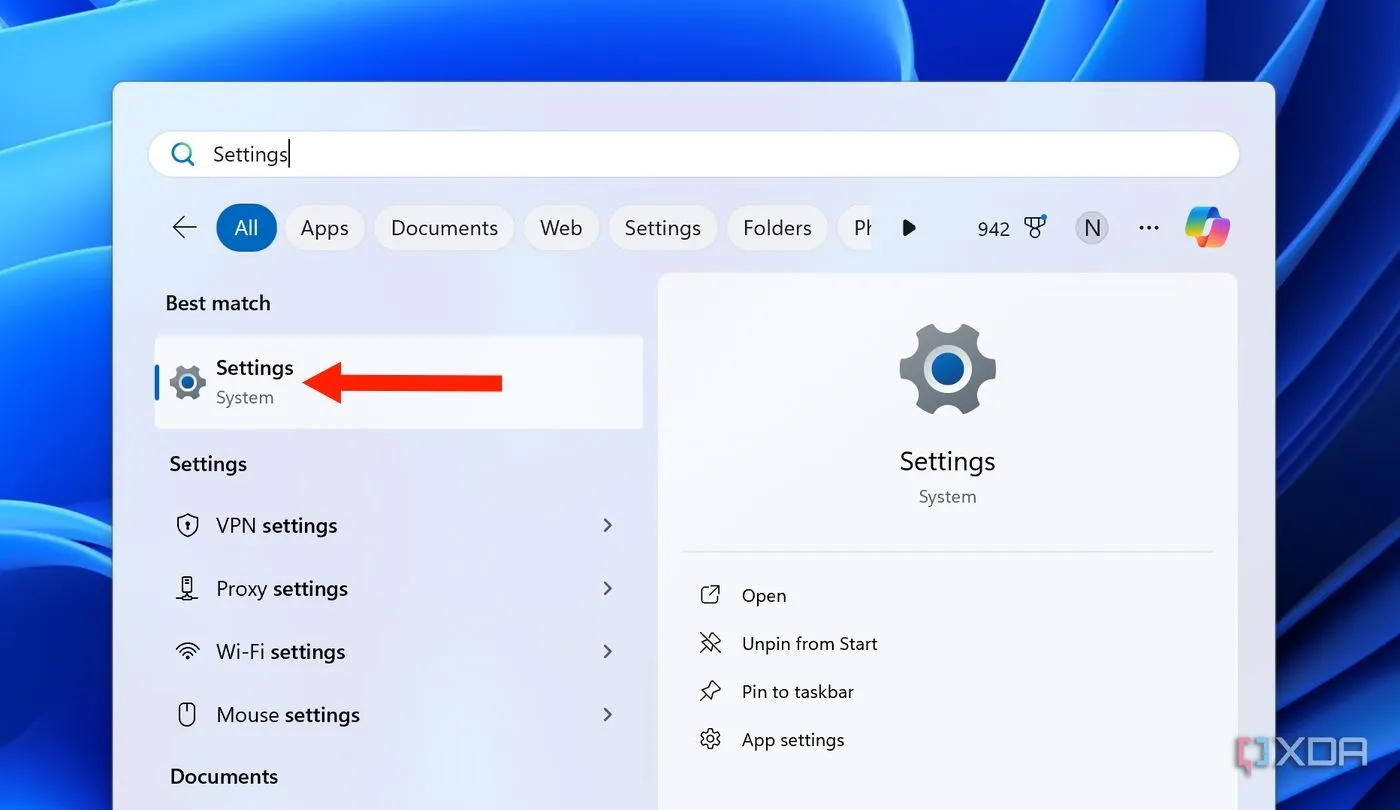 Cách mở ứng dụng Cài đặt từ Start Menu Windows 11 để điều chỉnh các tùy chọn cá nhân hóa và hệ thống.
Cách mở ứng dụng Cài đặt từ Start Menu Windows 11 để điều chỉnh các tùy chọn cá nhân hóa và hệ thống. - Đi tới “Cá nhân hóa” (Personalization) -> “Thanh tác vụ” (Taskbar).
- Cuộn xuống dưới cùng và chọn “Hành vi thanh tác vụ” (Taskbar Behaviors).
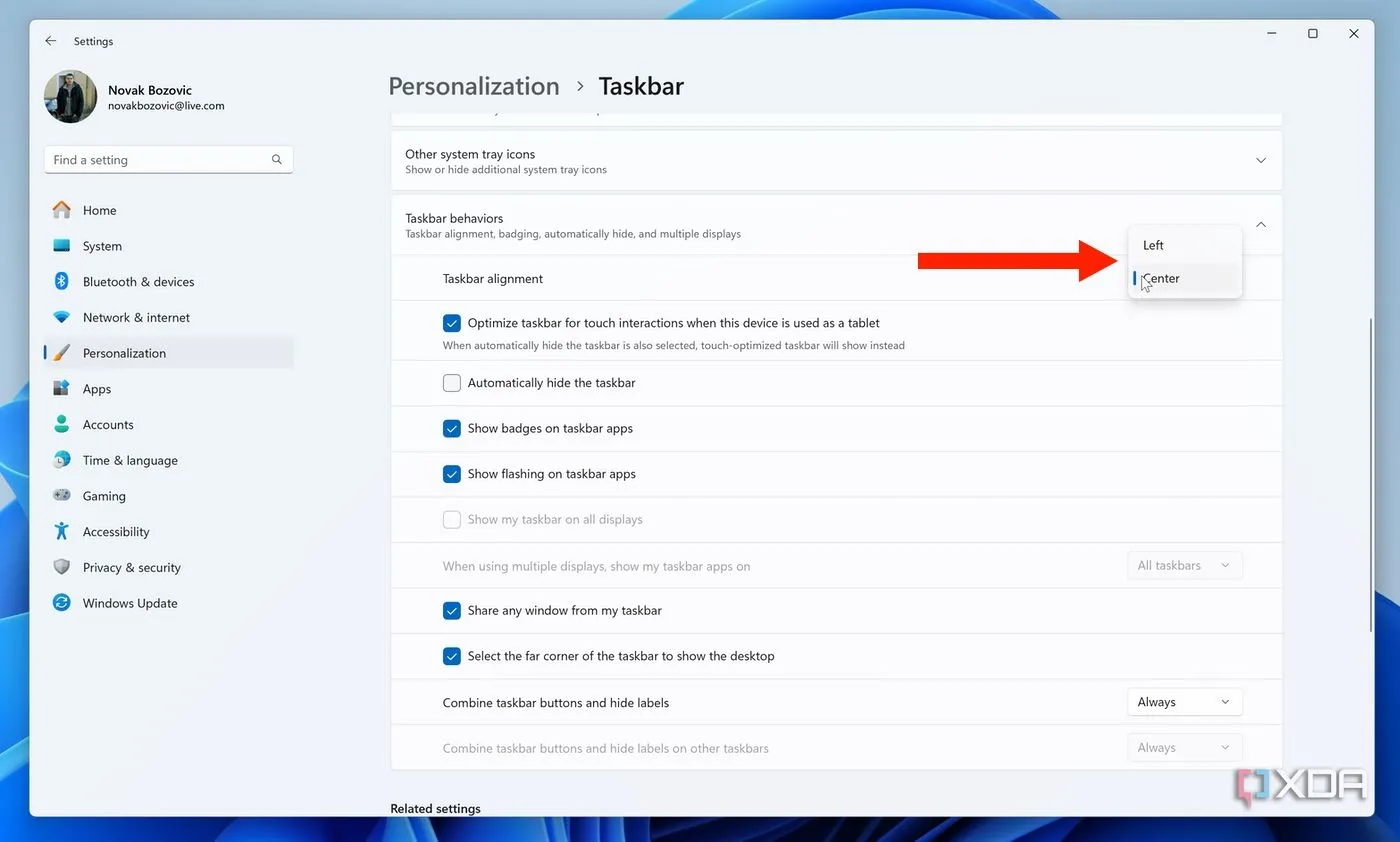 Tùy chọn "Căn chỉnh thanh tác vụ" trong cài đặt Hành vi thanh tác vụ Windows 11, cho phép người dùng chọn vị trí nút Start Menu là "Giữa" hoặc "Trái".
Tùy chọn "Căn chỉnh thanh tác vụ" trong cài đặt Hành vi thanh tác vụ Windows 11, cho phép người dùng chọn vị trí nút Start Menu là "Giữa" hoặc "Trái". - Nhấp vào nút bên cạnh “Căn chỉnh thanh tác vụ” (Taskbar Alignment) và chọn “Trái” (Left).
Nếu bạn đổi ý, bạn luôn có thể đưa nút Start Menu về vị trí ban đầu. Chỉ cần làm theo các bước trên và chọn “Giữa” (Center).
6. Chặn Quảng Cáo Phiền Toái Từ Start Menu
Giữ sự tỉnh táo và quyền riêng tư của bạn
Vào tháng 4 năm 2024, Microsoft đã phát hành một bản cập nhật cho Windows 11 (bản cập nhật “KB5036980”), cho phép Start Menu hiển thị quảng cáo cho các ứng dụng và dịch vụ kỹ thuật số khác nhau. Đây không phải là lần đầu tiên Windows có quảng cáo, nhưng nó là một trong những cách tích cực nhất mà Microsoft sử dụng để triển khai quảng cáo vào Windows.
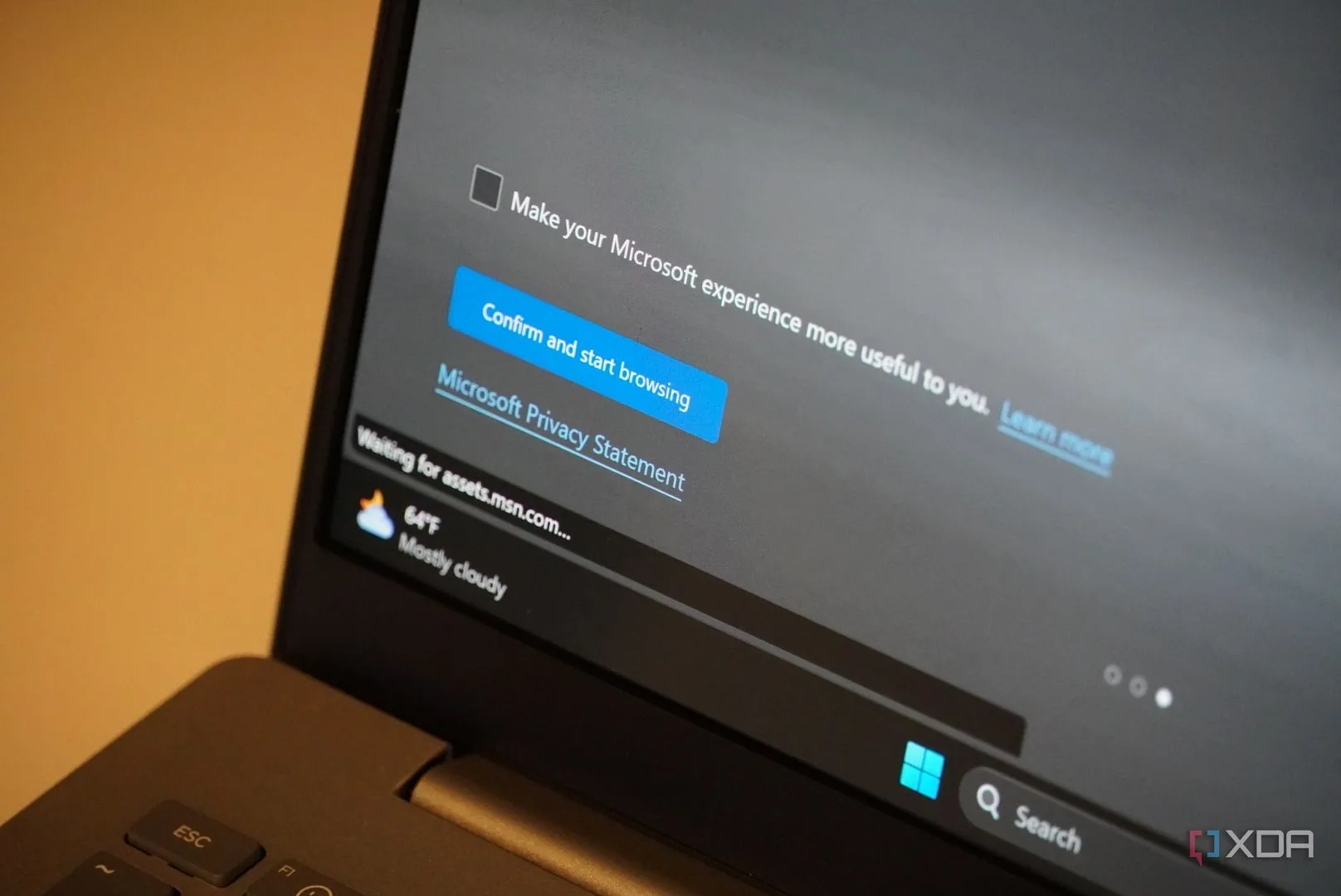 Giao diện Windows 11 thể hiện các trải nghiệm cá nhân hóa, bao gồm cả quảng cáo được đề xuất trong Microsoft Edge và các ứng dụng khác.
Giao diện Windows 11 thể hiện các trải nghiệm cá nhân hóa, bao gồm cả quảng cáo được đề xuất trong Microsoft Edge và các ứng dụng khác.
May mắn thay, có một cách để ngăn Start Menu hiển thị quảng cáo bằng cách sử dụng ứng dụng Cài đặt. Đây là cách thực hiện:
- Mở ứng dụng Cài đặt trên PC của bạn.
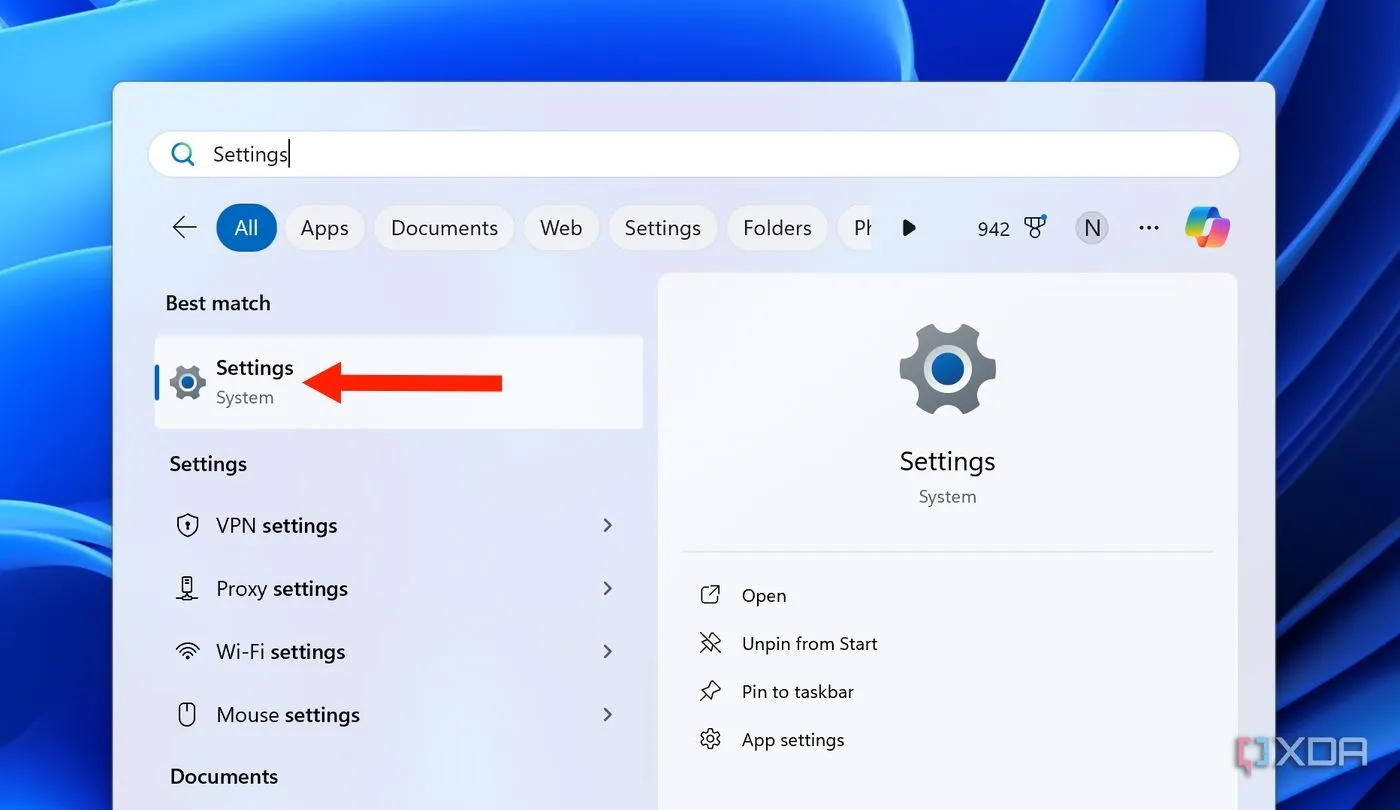 Cách mở ứng dụng Cài đặt từ Start Menu Windows 11 để điều chỉnh các tùy chọn cá nhân hóa và hệ thống.
Cách mở ứng dụng Cài đặt từ Start Menu Windows 11 để điều chỉnh các tùy chọn cá nhân hóa và hệ thống. - Điều hướng đến “Cá nhân hóa” (Personalization) -> “Start”.
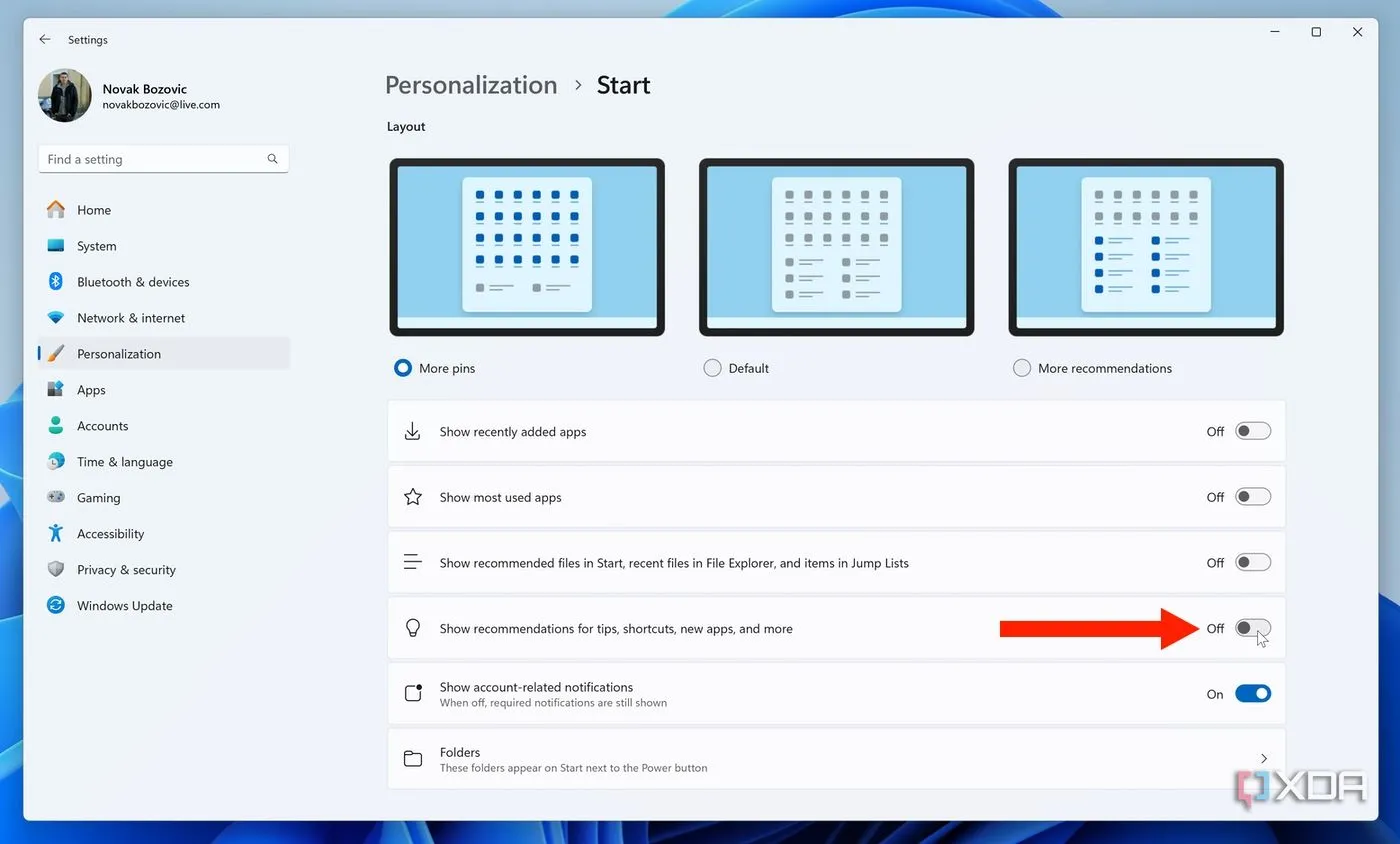 Cài đặt Windows 11 cho phép tắt tùy chọn "Hiển thị đề xuất về mẹo, lối tắt, ứng dụng mới và nhiều hơn nữa" để ngăn quảng cáo trong Start Menu.
Cài đặt Windows 11 cho phép tắt tùy chọn "Hiển thị đề xuất về mẹo, lối tắt, ứng dụng mới và nhiều hơn nữa" để ngăn quảng cáo trong Start Menu. - Tắt công tắc bên cạnh “Hiển thị đề xuất về mẹo, lối tắt, ứng dụng mới và nhiều hơn nữa” (Show recommendations for tips, shortcuts, new apps, and more). Xong!
Cũng nên tắt ID quảng cáo của bạn để ngăn Microsoft hiển thị quảng cáo được nhắm mục tiêu trên máy tính của bạn. Điều hướng đến “Cài đặt” -> “Quyền riêng tư & bảo mật” (Privacy & security) > “Chung” (General), và tắt tùy chọn “Cho phép ứng dụng hiển thị quảng cáo cá nhân hóa cho tôi bằng cách sử dụng ID quảng cáo của tôi” (Let apps show me personalized ads by using my advertising ID).
Đừng Đánh Giá Thấp Sức Mạnh Của Start Menu
Với những mẹo này, bạn sẽ có nhiều cách để tinh chỉnh, sắp xếp và tối ưu hóa Start Menu của mình, tạo ra trải nghiệm Windows mượt mà và tinh tế hơn. Nếu bạn muốn bỏ qua Start Menu hoàn toàn, Microsoft cung cấp một ứng dụng miễn phí tên là PowerToys, với một tính năng gọi là PowerToys Run, rất giống với Spotlight của macOS.
Khi cài đặt PowerToys, bạn có thể sử dụng lệnh Alt + Space để mở cửa sổ PowerToys Run. Sau đó, bắt đầu gõ để tìm kiếm thư mục, ứng dụng và tệp – chỉ cần nhấn Enter để mở bất kỳ thứ gì. Hoặc, bạn có thể tiếp tục sắp xếp lại Start Menu của mình – dù sao cũng không có gì sai cả. Hãy thử áp dụng các thủ thuật này ngay hôm nay để biến Start Menu thành một trợ thủ đắc lực, phục vụ tốt nhất cho nhu cầu làm việc và giải trí của bạn. Đừng quên chia sẻ những khám phá và mẹo hay của bạn về Start Menu trong phần bình luận bên dưới!